Служебная программа ColorColor Picker
Программа выбора цвета на уровне системы для Windows выбрать цвета с любого экрана и скопировать его в буфер обмена в настраиваемом формате.
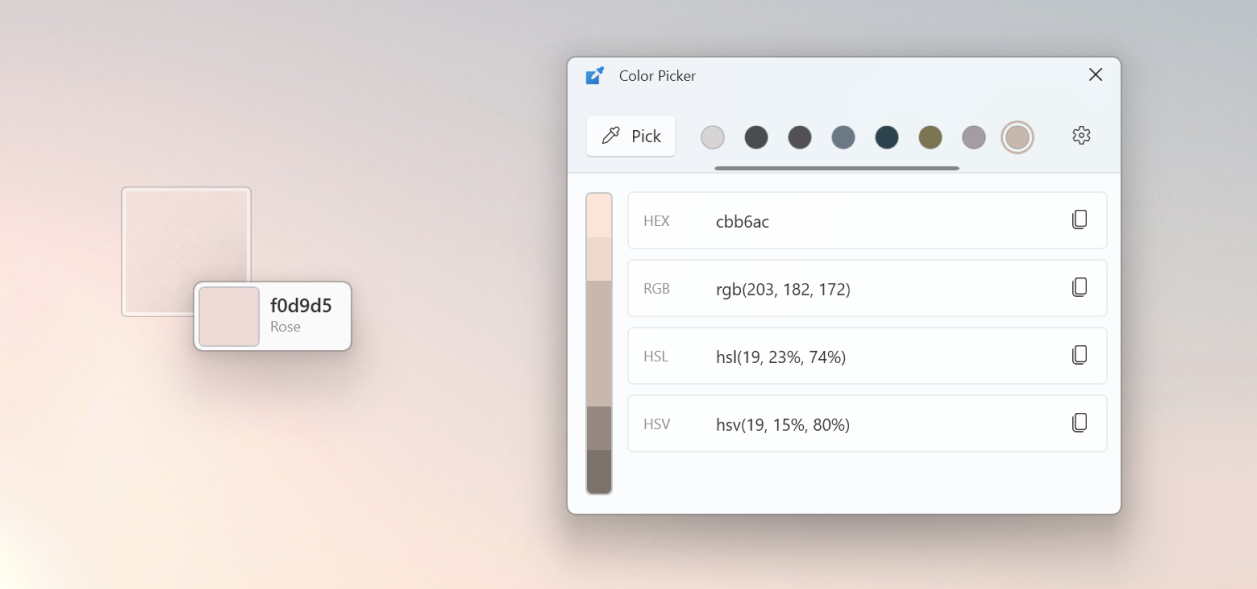
Начало работы
Включение ColorColor Picker
Вы можете включить параметры Color PickerPowerToys .
Активация ColorColor Picker
Выберите, что происходит при активации ColorColor Picker (по умолчанию: Win+Shift+C), изменив поведение активации:
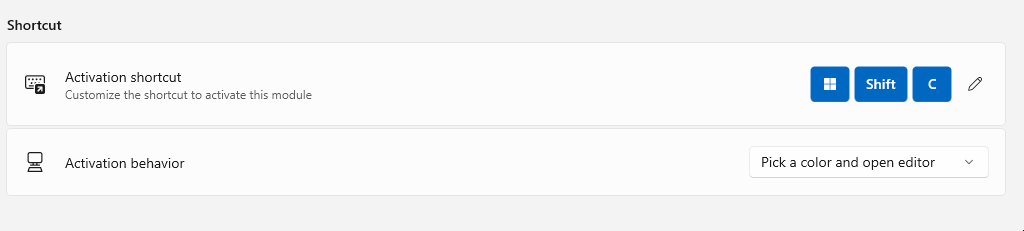
- Открыть редактор открывает редактор, который позволяет выбрать цвет из журнала цветов, настроить выбранный цвет или выбрать новый цвет.
- Выберите цвет и откройте редактор; активирует ColorColor Picker, затем открывает редактор и копирует выбранный цвет в буфер обмена.
- Выбрать только цвет, активирует ColorColor Picker и копирует выбранный цвет в буфер обмена.
Выбор цветов
После активации ColorColor Pickerвыберите цвет на экране, чтобы выбрать этот цвет. Если вы хотите увидеть область под курсором более подробно, прокрутите вниз, чтобы увеличить масштаб.
Color Color Picker копирует выбранный цвет в буфер обмена в формате цвета по умолчанию, выбранные в параметрах ColorColor Picker(по умолчанию: HEX).
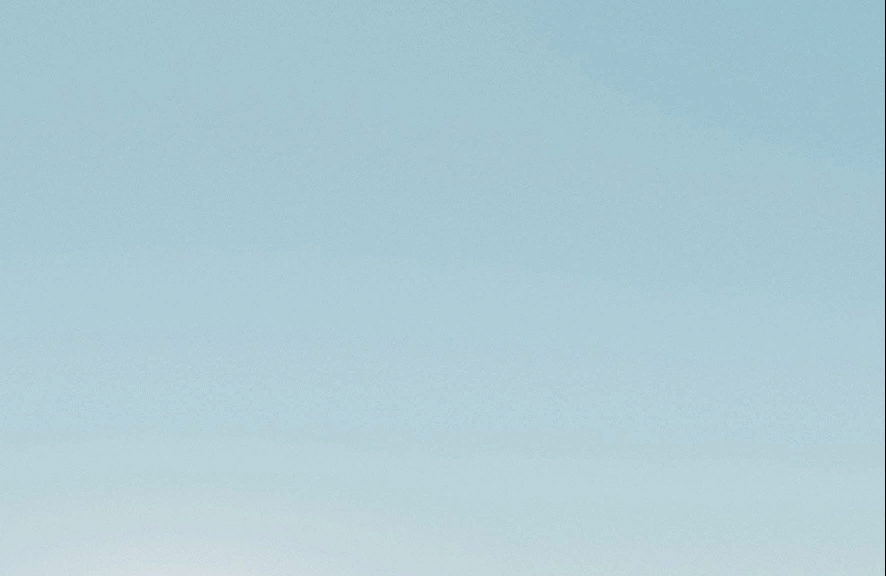
Совет
Чтобы выбрать цвет состояния элемента, отличного от наведения указателя мыши, выполните следующие действия.
- Переместите указатель мыши, но не по элементу.
- Увеличьте масштаб, прокрутив колесико мыши вверх. Изображение будет заморожено.
- В увеличенной области можно выбрать цвет элемента.
Использование редактора ColorColor Picker
Редактор ColorColor Picker хранит журнал до 20 выбранных цветов и позволяет скопировать их в буфер обмена. Вы можете выбрать, какие форматы цветов отображаются в редакторе в Color форматах в параметрах PowerToys.
Цветная панель в верхней части редактора ColorColor Picker позволяет:
- Точно настроить выбранный цвет
- Выбор аналогичного цвета
Чтобы точно настроить выбранный цвет, выберите центральный цвет в цветовой панели. Элемент управления тонкой настройки позволяет изменить HSV цвета, RGBи шестнадцатеричных значений. Выбор добавляет новый цвет в историю цветов.
Чтобы выбрать аналогичный цвет, выберите один из сегментов на верхней и нижней краях цветовой панели. Выбор одного из аналогичных цветов добавляет его в журнал.
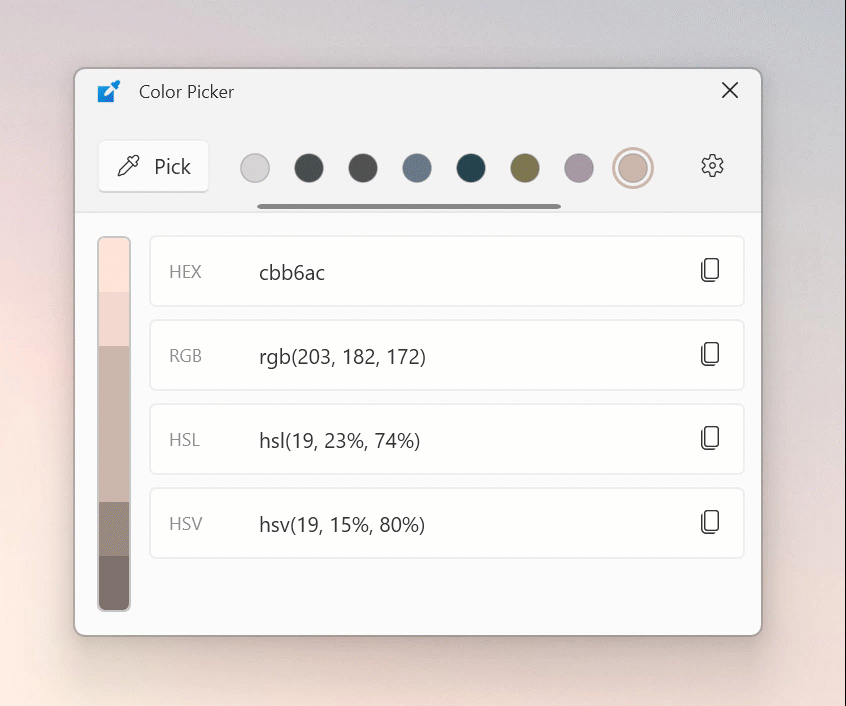
Чтобы удалить цвет из истории, щелкните правой кнопкой мыши цвет и выберите Удалить.
Чтобы экспортировать журнал цветов, щелкните правой кнопкой мыши цвет и выберите "Экспорт". Значения можно сгруппировать по цветам или форматам.
Настройки
Color Color Picker имеет следующие параметры:
| Параметр | Description |
|---|---|
| Ярлык активации | Ярлык, активируемый ColorColor Picker. |
| Поведение активации | Выберите то, что происходит при активации ColorColor Picker. Дополнительные сведения об этом параметре см. в разделе "АктивацияColorColor Picker". |
| формат цвета по умолчанию | Формат цвета, который ColorColor Picker использует при копировании цветов в буфер обмена. |
| Показать имя цвета | Отображает высокоуровневое представление цвета. Например, "Светло-зеленый", "Зеленый" или "Темно-зеленый". |
| Color Форматы | Включите и добавьте различные цветовые форматы и измените порядок цветовых форматов в редакторе ColorColor Picker. Дополнительные сведения о цветовых форматах см. в руководстве по управлению цветовыми форматами. |
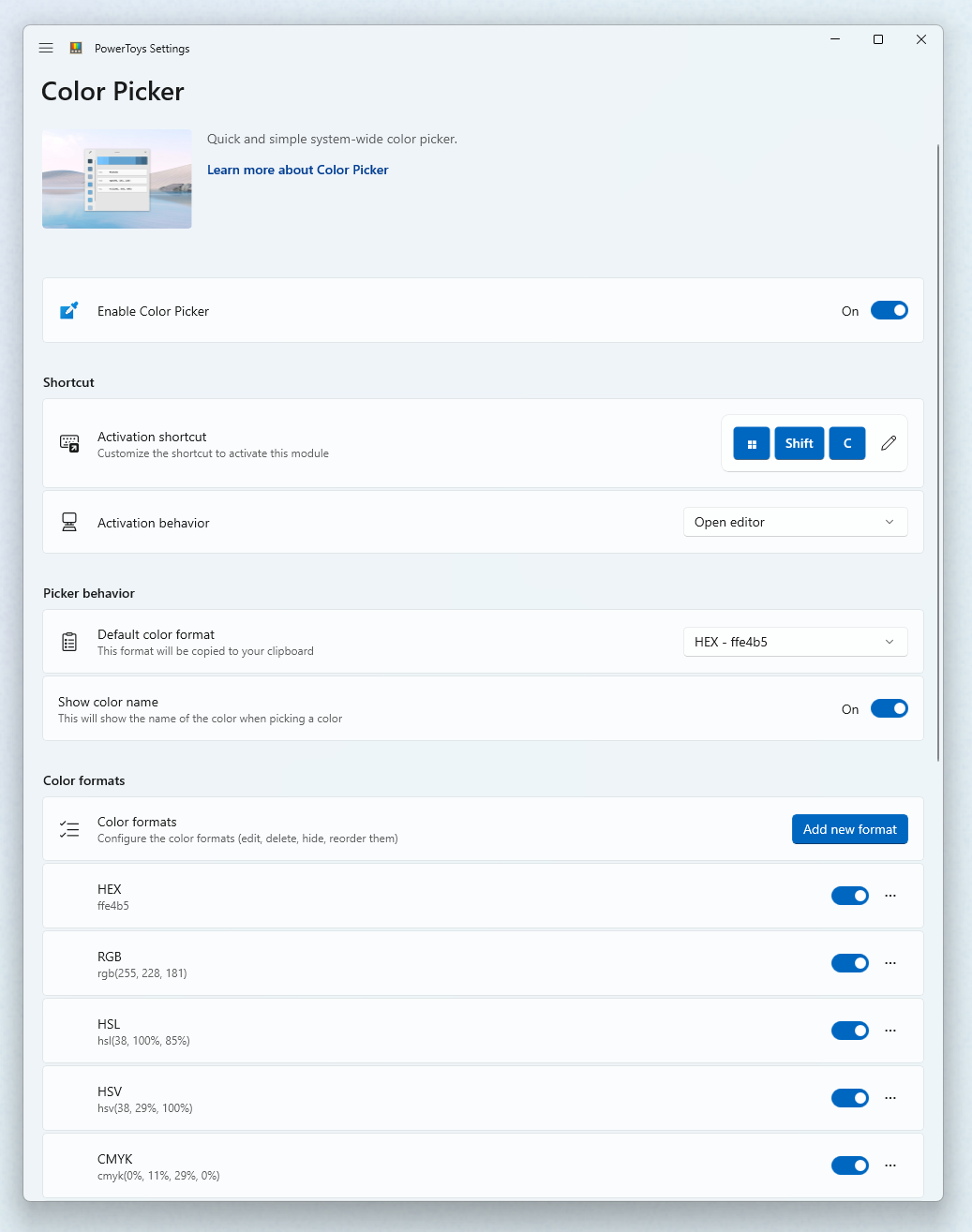
Управление форматами цветов
Вы можете добавлять, изменять, удалять, отключать и изменять порядок цветовых форматов в Color форматах.
Чтобы изменить порядок отображения цветовых форматов в редакторе ColorColor Picker, нажмите кнопку ещё (•••) рядом с цветовым форматом и выберите Переместить вверх или переместить вниз.
Чтобы отключить цветной формат, отключите переключатель рядом с этим цветовым форматом. Color Color Picker не отображает отключенные форматы цветов в редакторе.
Чтобы удалить цветной формат, нажмите кнопку больше (•••) рядом с цветным форматом и выберите Удалить.
Чтобы добавить новый формат цвета, выберите Добавить настраиваемый формат цвета. Введите название формата цвета и формат . Синтаксис цветовых форматов описан в диалоговом окне.
Чтобы изменить цветной формат, выберите его из списка. Измените Формат и Формат в диалоговом окне Редактировать пользовательский формат цвета. Синтаксис цветовых форматов описан в диалоговом окне.
Определите форматы цветов с помощью следующих параметров:
| Параметр | Значение |
|---|---|
| %Re | red |
| %Gr | зеленый |
| %BL | blue |
| %Al | канал альфа-версии; |
| %Cy | голубой |
| %Ma | magenta |
| %Ye | yellow |
| %Bk | Черный ключ |
| %Hu | оттенок |
| %Si | насыщенность (HSI) |
| %Sl | насыщенность (HSL) |
| %Sb | насыщенность (HSB) |
| %Br | яркость |
| %In | интенсивность |
| %Hn | hue (естественный) |
| %Ll | светлая (естественная) |
| %Lc | светлая (CIE) |
| %Va | значение |
| %Wh | белизна |
| %BN | чернота |
| %Ca | chromaticity A |
| %Cb | chromaticity B |
| %Xv | Значение X |
| %Yv | Значение Y |
| %Zv | Значение Z |
| %Dv | Десятичное значение |
| %Na | Имя цвета |
Отформатируйте красные, зеленые, синие и альфа-значения в следующих форматах:
| Форматировщик | Значение |
|---|---|
| б | Значение байта (по умолчанию) |
| ч | шестнадцатеричный нижний регистр одной цифры |
| H | шестнадцатеричная буква одна цифра |
| x | шестнадцатеричные две цифры |
| X | шестнадцатеричные две цифры |
| f | float с начальным нулем |
| F | float без начального нуля |
Например, %ReX означает красное значение в шестнадцатеричном формате двух цифр.
Color форматы могут содержать любые слова или символы, которые вы предпочитаете. Например, формат цвета по умолчанию, отображаемый при создании цветового формата: _'new Color (R = %Re, G = %Gr, B = %Bl)'_.
Ограничения
- Color Color Picker не может отображаться в верхней части меню "Пуск" или "Центр уведомлений", но вы по-прежнему можете выбрать цвет.
- Если вы запустили приложение с правами администратора (запуск от имени администратора), Color Picker ярлык активации не будет работать, если вы также не начали PowerToys с повышением прав администратора.
- Широкие Color гамут (WCG) и форматы цветов с высоким динамическим диапазоном (HDR) в настоящее время не поддерживаются.
Установите PowerToys
Эта программа входит в состав служебных программ Майкрософт PowerToys для пользователей power Users. Он предоставляет набор полезных служебных программ для настройки и упрощения работы Windows для повышения производительности. Сведения об установке PowerToysсм. в разделе "Установка PowerToys".
Windows developer
